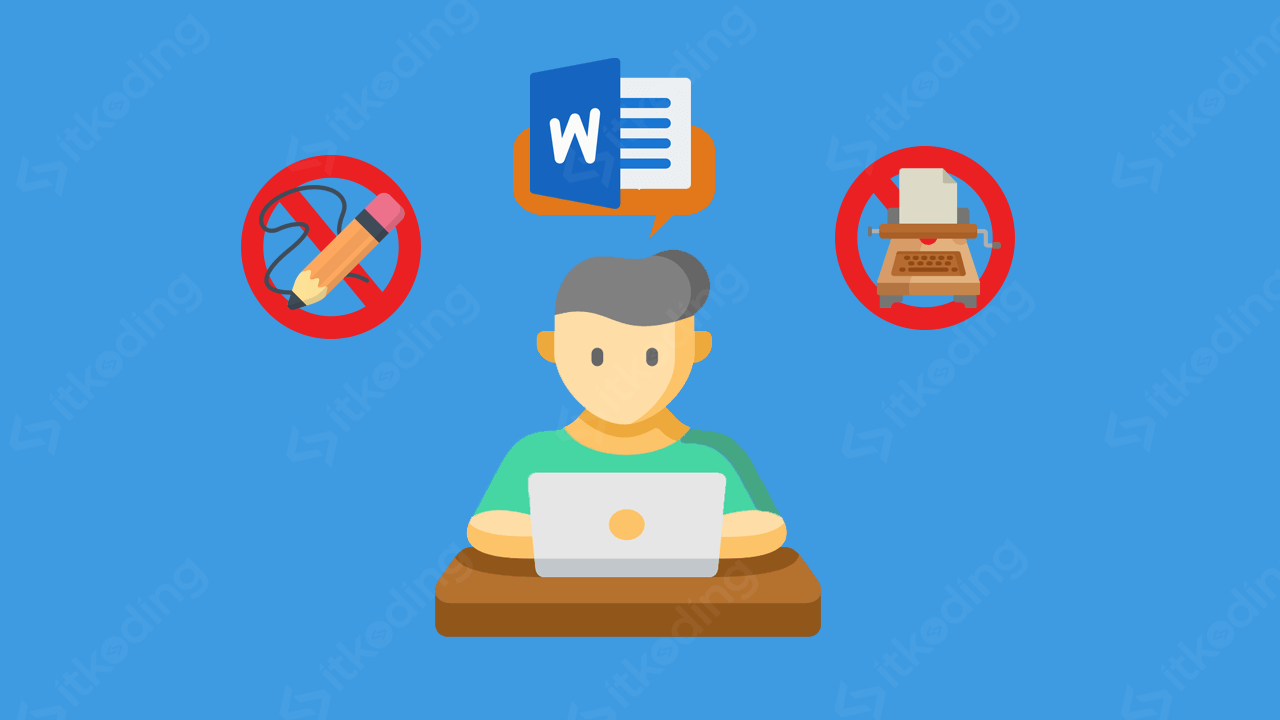Bagian-Bagian dan Tampilan Microsoft Word Beserta Fungsinya
Program aplikasi Microsoft Word adalah salah satu aplikasi pengolah kata yang paling diminati banyak pengguna di dunia. Karena mempunyai banyak fitur-fitur dengan tampilan yang mudah digunakan (user friendly). Sehingga software ini dapat membantu memudahkan pengguna dalam mengoperasikannya.
Setelah mengetahui pengertian Microsoft Word pada artikel sebelumnya, kita juga harus mengetahui bagian-bagian Microsoft Word. Agar kita bisa mengoperasikan aplikasi dan belajar MS Word dengan mudah. Pada artikel ini saya menggunakan tampilan Microsoft Word 2019. Namun sebenarnya bagian-bagian dari tampilan tidak jauh berbeda dengan word 2007, 2010, 2013 dan 2016.
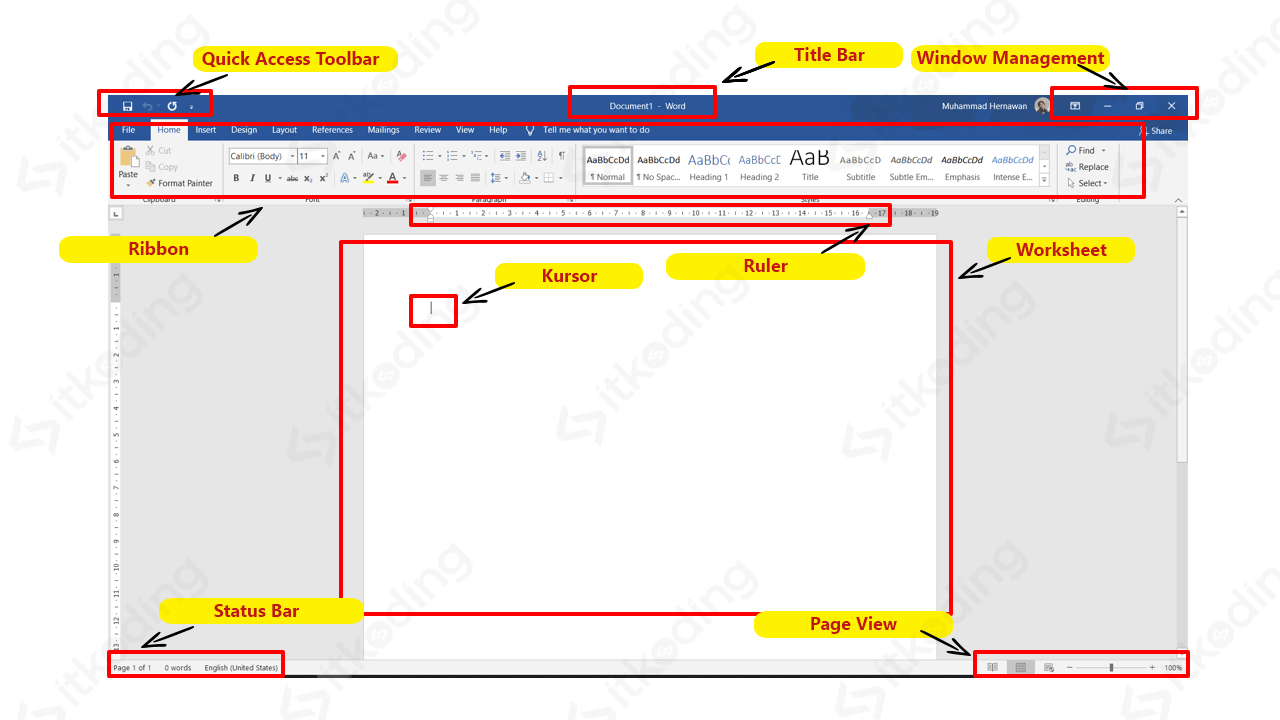
Berikut ini tampilan dan bagian-bagian Microsoft Word beserta fungsinya.
1. Quick Access Toolbar (Toolbar Akses Cepat)
Toolbar akses cepat berada di pojok kiri atas jendela. Toolbar ini memiliki 3 tombol yang berbentuk icon yaitu tombol Save, Undo & Redo serta Customize Quick Access Toolbar.
Fungsi toolbar akses cepat:
- Save, untuk menyimpan setiap perubahan file dokumen
- Undo, untuk membatalkan/mengembalikan perubahan file dokumen yang terakhir. Terlihat tombol panah mengarah ke bawah untuk melihat setiap daftar perubahan file yang dibatalkan.
- Redo, untuk mengembalikan pembatalan apabila kita telah merubah file dokumen yang terakhir.
- Customize Quick Access Toolbar, untuk mengkustomisasi atau kita bebas mengatur tombol yang ada pada toolbar akses cepat sesuai dengan kebutuhan.
2. Title Bar (Baris Judul)
Title bar adalah bagian Microsoft Word yang berada di tengah paling atas aplikasi saat MS Word dibuka. Title bar berfungsi untuk menampilkan nama dokumen dan jenis dokumen yang sedang aktif pada bagian atas jendela aplikasi. Jika kita membuka file baru dan belum diberi nama maka dokumen akan secara default bernama Document1, Document2, dan seterusnya.
Tidak hanya itu saja, fungsi title bar yang lain juga bisa digunakan untuk memindahkan jendela aplikasi secara keseluruhan dengan cara drag and drop menggunakan mouse.
3. Window Management (Kontrol Jendela)
Window Management terletak di sudut kanan atas jendela dan terdiri atas 4 tombol. Fungsi pada masing-masing tombol tersebut antara lain:
- Tombol Close berfungsi untuk menutup jendela ms word
- Tombol Restore Down digunakan untuk memperkecil jendela. Sedangkan tombol Maximize digunakan untuk menampilkan dan memperbesar jendela secara full.
- Tombol Minimize, jika tombol ini diklik maka jendela word memperkecil dirinya dan menjadi icon aktif pada taskbar.
- Ribbon Display Options, untuk menampilkan atau menyembunyikan toolbar ribbon, terdapat beberapa pilihan pengaturan yang bisa kita sesuaikan.
Oh iya, jika jendela ms word dalam ukuran normal, maka tombol restore akan berubah menjadi tombol maximize, begitu juga sebaliknya.
4. Ribbon
Ribbon adalah kumpulan menu bar yang memiliki tombol-tombol perintah MS Word dan telah dikelompokkan sedemikian rupa berdasarkan fungsi masing-masing untuk memudahkan penggunaannya. Fungsi ribbon adalah untuk mengelompokkan fitur-fitur dari MS Word yang kemudian ditampilkan secara teratur agar mudah diakses.
Di dalam ribbon terdapat bagian lain yaitu:

- Menu bar adalah baris menu utama yang ditampilkan secara mendatar di bawah title bar. Fungsi dari menu bar adalah untuk mengelompokkan menu berdasarkan kegunaannya. Menu pada Microsoft Word secara default terdiri dari 10 menu. Yaitu menu Home, Insert, Design, Layout, References, Mailings, Review, View dan Help.
- Tombol pembuka dialog box, ada beberapa menu perintah yang memiliki tombol pembuka dialog box ini. Klik pada tombol tersebut sehingga akan tampil dialog box yang berhubungan denga menu perintah tersebut.
5. Ruler (Penggaris)
Ruler adalah fitur pengukur halaman yang berfungsi untuk mengatur tata letak halaman baik itu teks maupun objek (bisa gambar, table dan lain sebagainya). Dengan memanfaatkan fitur ini kita dengan mudah bisa mengetahui dan mengatur batas halaman, tabulasi, jarak teks dengan tepi halaman maupun dengan objek lainnya.
Letak itu sendiri biasanya terdapat di atas lembar halaman (tepat di bawah ribbon). Tapi selain itu kita juga bisa menampilkan ruler di samping halaman.
6. Worksheet (Lembar Kerja)
Jika kita membuka dokumen baru dan terlihat lembaran halaman bewarna putih itu adalah Worksheet. Worksheet biasa juga disebut sebagai lembar kerja, workspace atau teks area pada Microsoft Word. Worksheet ibarat seperti kanvas. Bagian ini merupakan tempat untuk mengetik, mengedit, menambahkan gambar dan pekerjaan lain sesuai dengan kebutuhan kita.
7. Kursor
Sebelum kita menulis di lembar dokumen yang baru, kita akan melihat tanda garis tegak yang berkedip-kedip. Letaknya berada pada kiri atas worksheet. Kursor berfungsi untuk menunjukkan posisi pengetikan atau posisi interaksi dengan layar saat ini. Ketika mengetikkan sesuatu maka teks akan keluar di lokasu kursor tersebut.
Kita bisa memindahkan kursor kita dengan menggerakkan mouse kemanapun yang kita inginkan. Misalnya untuk mengedit teks yang telah kita tulis.
8. Status Bar
Status bar terdapat pada bagian kiri paling bawah jendela MS Word. Fungsi status bar adalah untuk menampilkan informasi secara real time mengenai perintah yang sedang aktif pada dokumen yang sedang dibuka. Informasi tersebut antara lain:
- Page … of … , menunjukkan jumlah total halaman yang sedang ditampilkan dan pada halaman berapa (kursor) anda aktif.
- … Words, menunjukkan jumlah kata yang ada pada dokumen.
- English (United States), yaitu Bahasa yang digunakan dalam ms word tersebut maupun sebagai pengejaan kata (spelling) terhadap teks yang diketik.
9. Page View (Tampilan Halaman)
Bagian jendela yang satu ini terdapat pada pojok kanan paling bawah ms word. Letaknya sebaris dan bersebelahan dengan Status Bar. Secara default tampilan yang terlihat pada layar kita adalah tampilan print layout. Bisa kalian lihat pada gambar tersebut bahwa tampilan print layout sedang aktif.
Pada toolbar Page View ada 5 macam pilihan tampilan yang dapat kita pilih sesuai dengan kebutuhan. Masing-masing mempunyai fungsi tersendiri bagi penggunannya. Berikut lebih jelasnya apa perbedaan dari masing -masing tampilan tersebut:
- Read Mode, mode ini menampilkan halaman dokumen menjadi satu tampilan terdapat 2 lembar halaman secara berdampingan seperti layaknya buku yang dijilid.
- Print Layout, mode ini berfungsi untuk menunjukkan ukuran sebenarnya dari dokumen dan menampilkan tatak letak halaman. Sehingga memudahkan ketika dokumen hendak dicetak (di print).
- Web Layout, mode ini berfungsi untuk menampilkan halaman dokumen seperti tampilan pada website. Halaman dokumen akan nampak melebar jika kalian memilih tampilan ini.
- Slider zoom in & zoom out, untuk mengatur perbesaran atau pengecilan tampilan halaman dokumen dengan cara menyeret ke kiri untuk zoom out (atau klik tombol +) sedangkan seret ke kanan untuk zoom in (atau klik tombol -)






:strip_icc():format(webp)/kly-media-production/medias/4899197/original/018947900_1721723540-WhatsApp_Image_2024-07-23_at_12.07.26.jpeg)


:strip_icc():format(webp)/kly-media-production/medias/5319951/original/071101700_1755580793-1000799230.jpg)